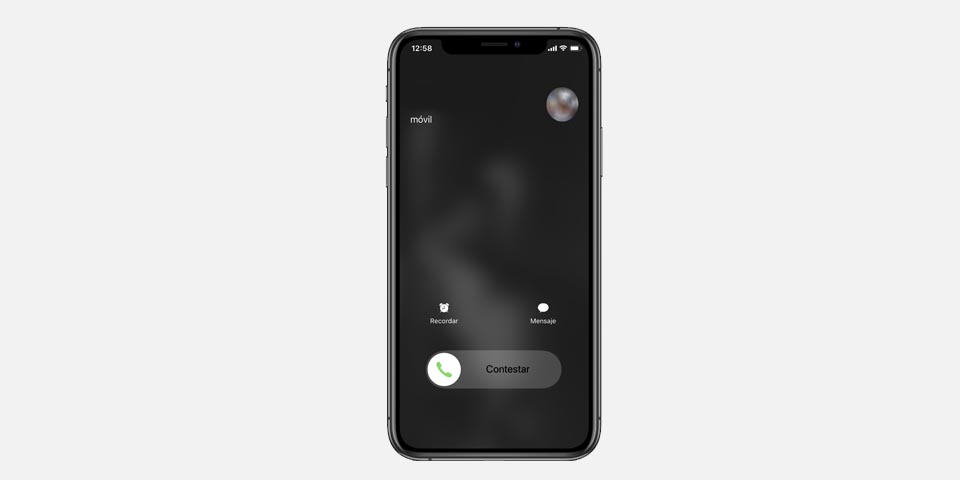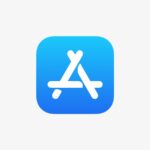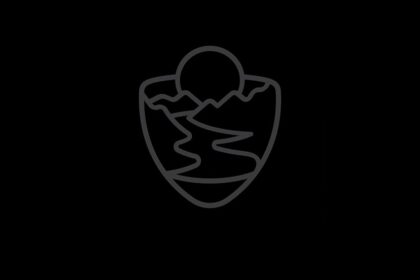Si lo que deseas es aprender a quitar la vibración del iPhone en silencio, has llegado al lugar indicado. Silenciarlo usando el botón físico es una forma muy práctica cuando lo tienes en el bolsillo. Pero todavía se escuchará si lo tienes en una superficie como una mesa o la estantería.
Pues bien, con el truco que te enseñaremos ya no tendrás ese problema. Aprende a evitar la vibración del iPhone en modo silencio.
¿Cómo quitar la vibración del iPhone en silencio?
- Abre la aplicación de configuración. Luego, deberás dirigirte a la sección de Sonidos.
- En la parte superior, tienes la opción para quitar la vibración de iPhone en silencio. Tan solo tienes que desactivar Vibrar en Silencio.
Opcionalmente, puedes desactivar Vibrar en el timbre si deseas sacar la vibración por completo cuando recibas una llamada. Por supuesto, ten en cuenta que esto solo se aplicará a las llamadas entrantes desde la aplicación Teléfono. Deberás deshabilitar la vibración para otras aplicaciones, como el correo de voz y los mensajes por separado.
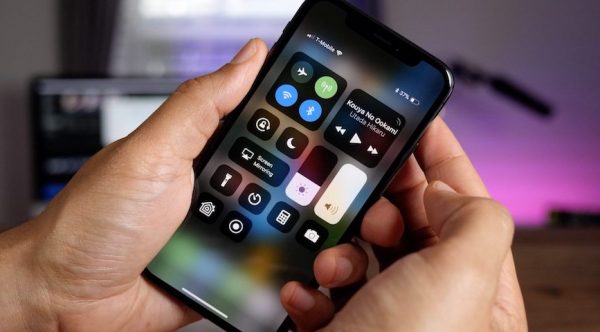
Además, tenemos que destacar que, dependiendo de la configuración de tu Apple Watch, es posible que tengas que modificar esta configuración en la aplicación Apple Watch.
¿Cómo puedo cambiar el sonido y la vibración del iPhone?
Pues bien, si ya has logrado quitar la vibración del iPhone en silencio, puede que te interese saber esto.
Si deseas modificar los tonos de llamada, los sonidos y las vibraciones:
- En el iPhone 7 y modelos posteriores, tienes que dirigirte a Ajustes > Sonidos y vibraciones. En modelos anteriores, tan solo toca ingresar a Ajustes > Sonidos.
- Luego debes seleccionar una opción, como Tono de llamada o Correo nuevo. Más tarde, elige un tono diferente.
- Si deseas ajustar la vibración, pulsa Vibración y escoge una opción de la lista.
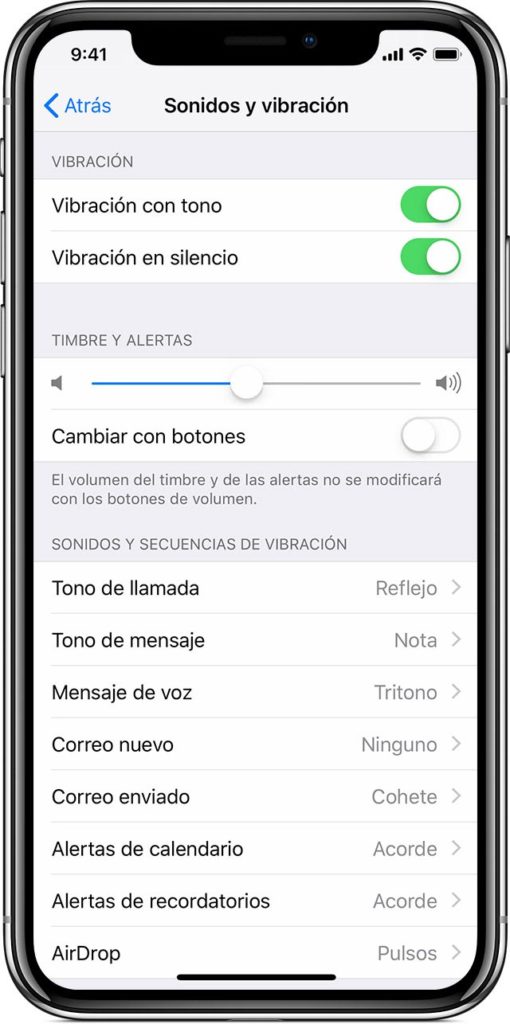
Quitar la vibración del iPhone en silencio es una opción interesante. Pero, si deseas crear una vibración personalizada, sigue estos pasos:
- Toca Crear nueva vibración.
- Pulsa sobre la pantalla. Así, crearás un patrón. Luego selecciona Detener.
- Presiona Reproducir. Así probarás la vibración.
- Una vez que hayas acabado, pulsa Guardar y otórgale un nombre. También puedes pulsar Grabar para volver a crear la vibración personalizada.